Mac App
Super Resize: Helfer für Hobby-Fotografen verkleinert Fotos
Manchmal sind Photoshop und Co. Overkill oder ihr habt gar keine großartige Bildbearbeitung auf eurem Rechner installiert. Dennoch wollt ihr ab und zu mal Fotos verkleinern, ohne das die Qualität des Fotos übermäßig leidet. Hier soll euch „Super Resize“ von Wolfgang Ante unterstützen.
Über ein paar wenige, aber sinnvolle Einstellungen bereitet ihr das Schrumpfen der Fotos vor. Wichtigster Faktor: die Zielgröße des Prozesses. Ihr könnt Werte für die Breite oder Höhe, eine Prozentzahl oder eine Maximale / Minimale Größe angeben. Die Qualität wird weiter durch den einstellbaren Schärfe-Filter bestimmt. Zudem gebt ihr noch das Exportformat (JPG / PNG) an und die entsprechende Qualität.
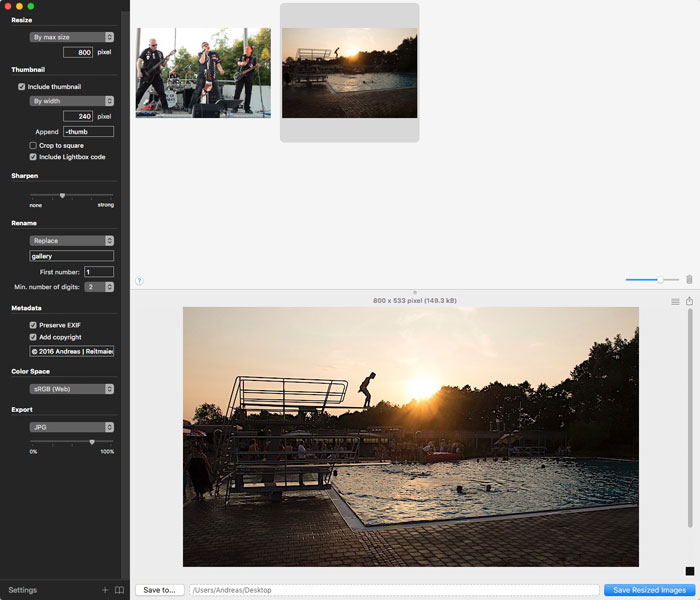
An zusätzlichen Funktionen bietet Super Resize das automatische Erstellen eines zugehörigen Thumbnail, bei dem ihr die Größe bestimmen könnt. Eine einfache Möglichkeit, die entstehenden Fotos zu benennen. Sowie eine Option, die EXIF Daten zu erhalten und ein Copyright in den EXIF Daten zu ergänzen.
SuperResize könnt ihr kostenlos im Mac AppStore herunter laden. Mit der kostenlosen Version könnt ihr jeweils einzelne Fotos verkleinern. Benötigt ihr den sinnvollen Batch-Betrieb für mehrere Fotos gleichzeitig, müsst ihr die Vollversion per InApp-Kauf für 9,99 € aktivieren.
Danke für den Tip.
Aber Vorschau kann das auf dem Mac doch auch?!
Und Apple Fotos kann das auch.
Wie?
Hmmm, zu Windows-Zeiten erledigte das das kostenlose IrfanView (inklusive Batch-Funktion)
Und jede halbwegs ordentliche Bild-Bearbeitungssoftware kann auch verkleinern – ob die beim Kamerakauf mitgelieferte, die kostenlosen Varianten (Gimp, Picasa) oder eben die kostenpflichtigen wie Pixelmator oder die Adobevarianten.
Aber selbst mit der Vorschau kann man Bilder verkleinern.
Bevor man also noch eine Anwendung installiert und für die Batchversion nen 10er ausgibt, einfach mal in die Hilfe der bereits vorhandenen Proggis schauen….
Oder google bemühen und sich ein Tutorial ansehen….
irfanView ist auch aktuell mein tägliches Werkzeug. Sogar div. Photoshop Plug-ins und Filter lassen sich einbinden. Eines der wenigen Top Programme, die ich bei einem Systemwechsel vermissen werde.
Empfehlung für iOS: „Reduce“ von Tobias Wiedenmann
Du empfiehlst wirklich eine App die für iOS 6 konzipiert und seit Anfang 2013 nicht mehr weiterentwickelt wurde? Die 1,99€ sind dann wahrscheinlich eher sinnlos investiert.
Ich nutze sie bis heute jeden verdammten Tag. Sie funzt ohne Probleme. Ich empfehle Dinge, die funktionieren. Dabei ist mir egal wann das letzte Update war.
Das kann man sich in zehn Sekunden mit dem Automator zusammenklicken.
Aber nur wenn man sich damit auskennt bzw. weiss, dass sowas auf dem Mac vorhanden ist.
Was bei mir ( trotz vorhandenen Adobe CC Produkten) immernoch am besten funktioniert ist ein simples Script mit dem Automator! Da kann man einzelne Bilder oder ganze Ordner einfach drauf fallen lassen und kann vorher entscheiden was mit den Bildern passieren soll!
Automator- meiner Meinung nach eins der am meisten unterschätzten Programme die jeder OSX Nutzer mit dabei hat!
Magst Du das Script mal zur Verfügung stellen?
Nicht jeder kennt das Programm und besonders wichtig kann dieses bedienen!
Aber es wäre schön wenn du uns dein Script zur verfügung stellen könntest dann könnten auch nicht Kenner in den genuss kommen es zu benutzen
Bin momentan auf der Arbeit und nicht an meinem privaten Mac, aber hier steht es auch ganz gut beschrieben wie vorzugehen ist… Und wer das ganze mal durchblickt hat, sollte keine Probleme haben das ganze auf die eigenen Bedürfnisse abzustimmen.
http://praxistipps.chip.de/mac.....eren_33102
Kann man auf den Mac auch schnell mit einem Automator Script machen und funktioniert sogar für Batch Verarbeitung.
Wie wär’s mit xnviw oder Xnconvert für Mac? Kann beide sehr empfehlen und sind Freeware!!
Das geht aber auch ganz einfach mit imagemagick. Das ist die Linux Alternative, komplett kostenlos und gibt es für Mac Linux und Windows. Klar das geht nur über die Konsole, aber wenn man das einmal verstanden hat kann man das auch schön in Python oder AppleScript oder sonst was verwursten. ;-)